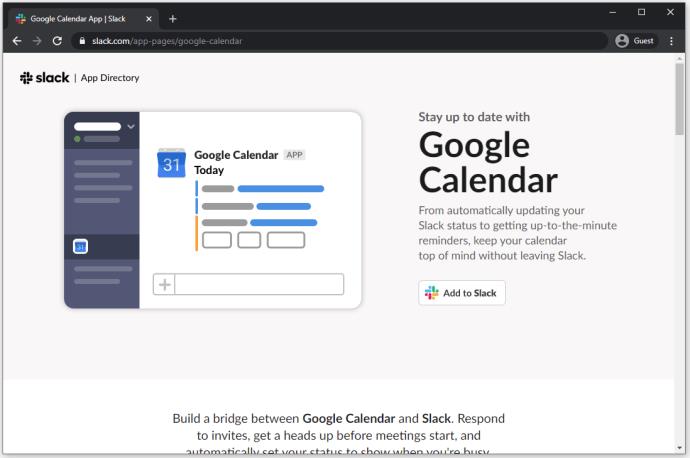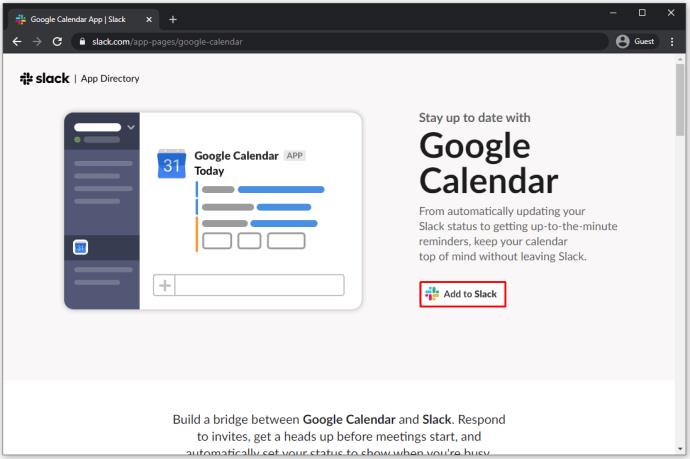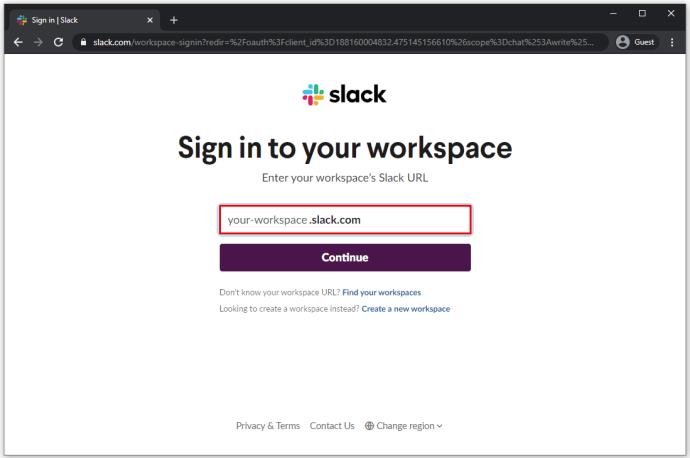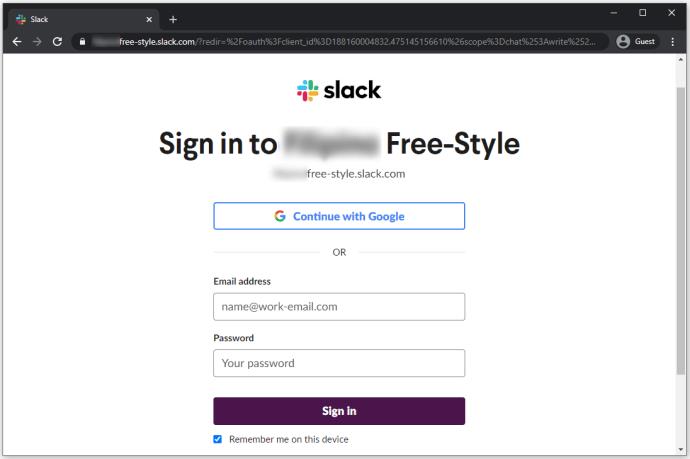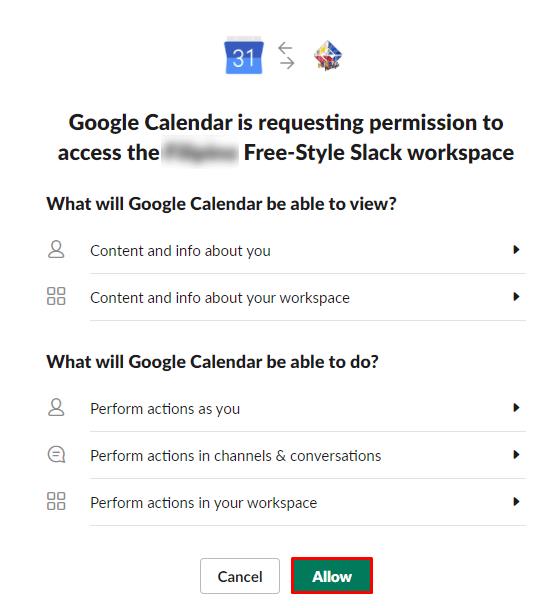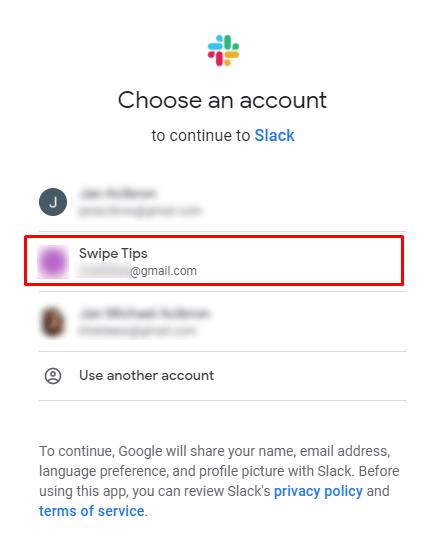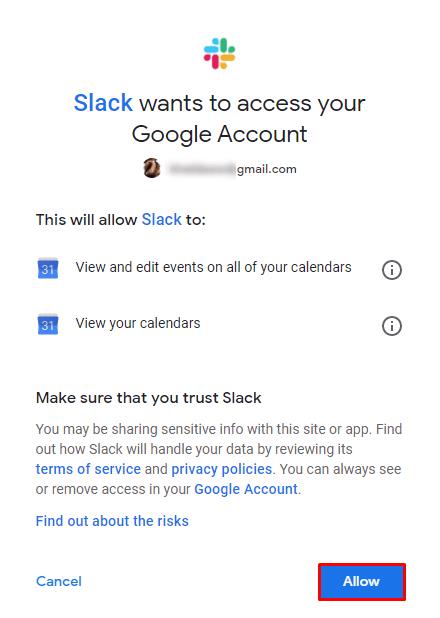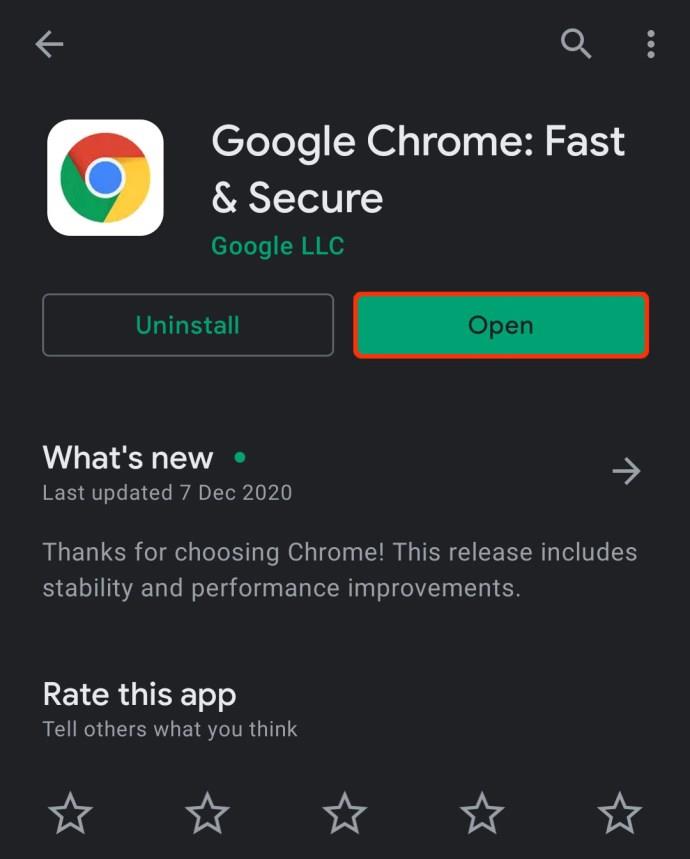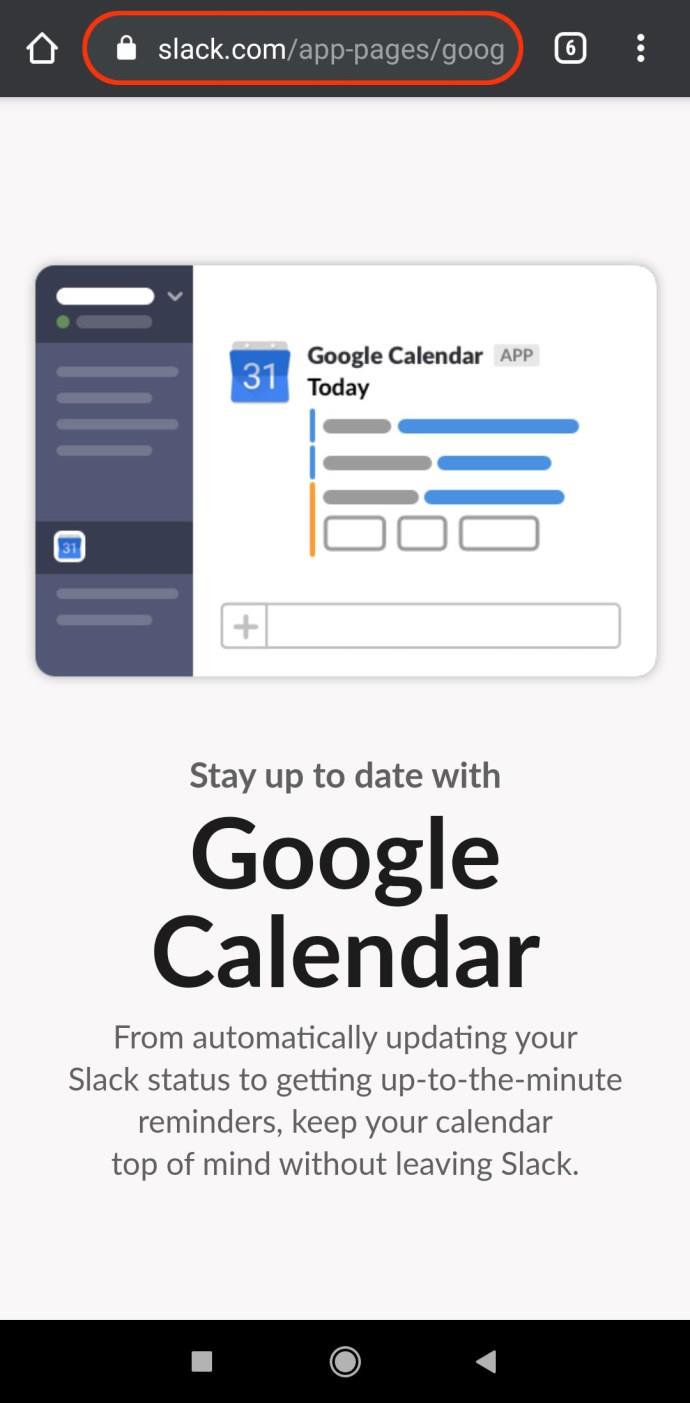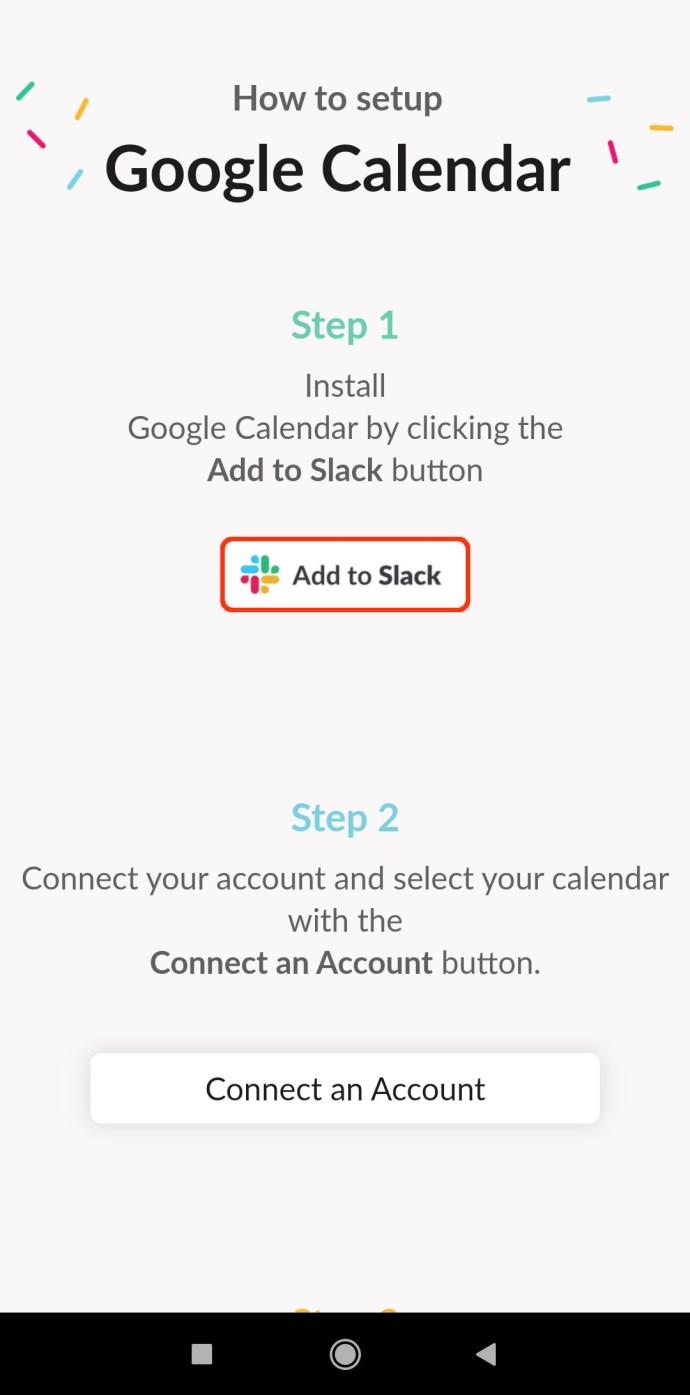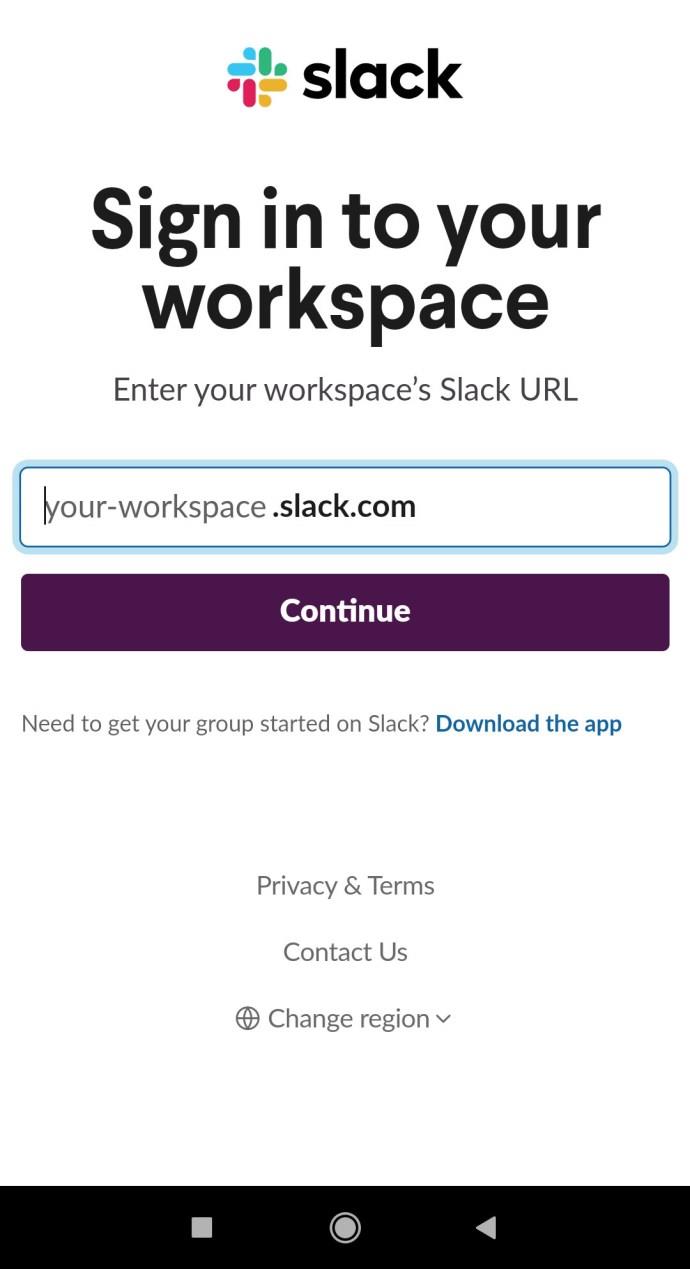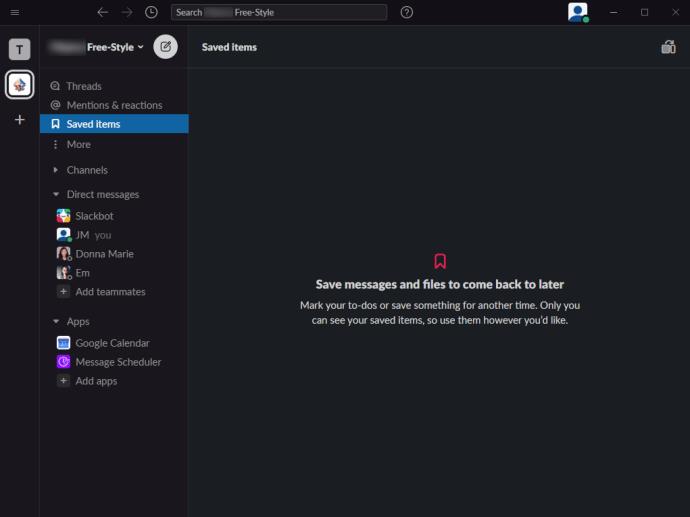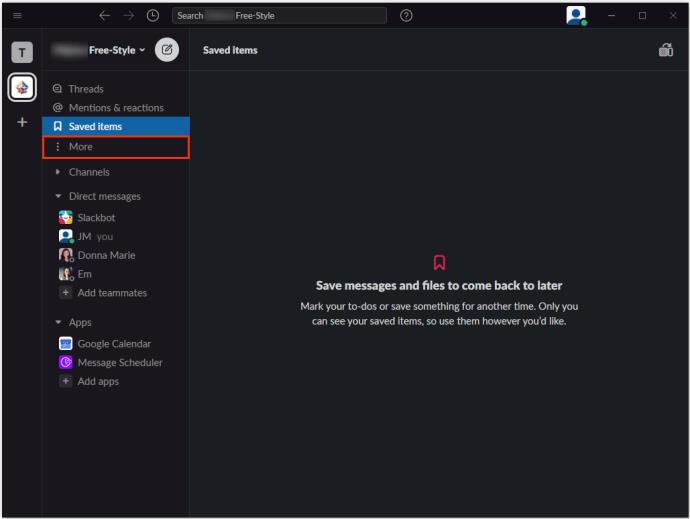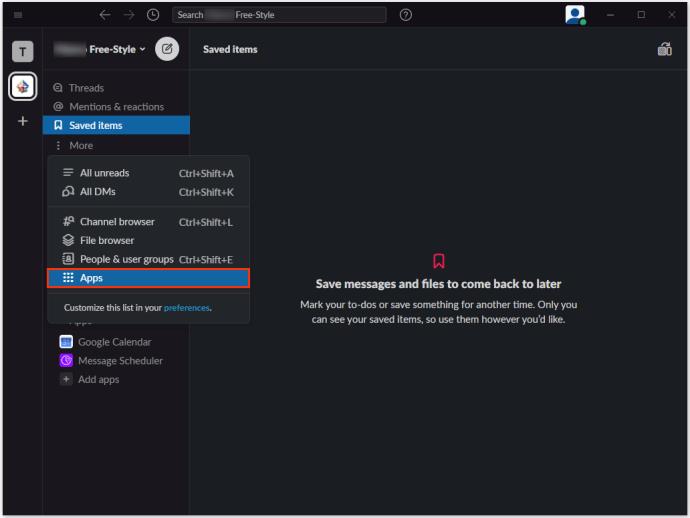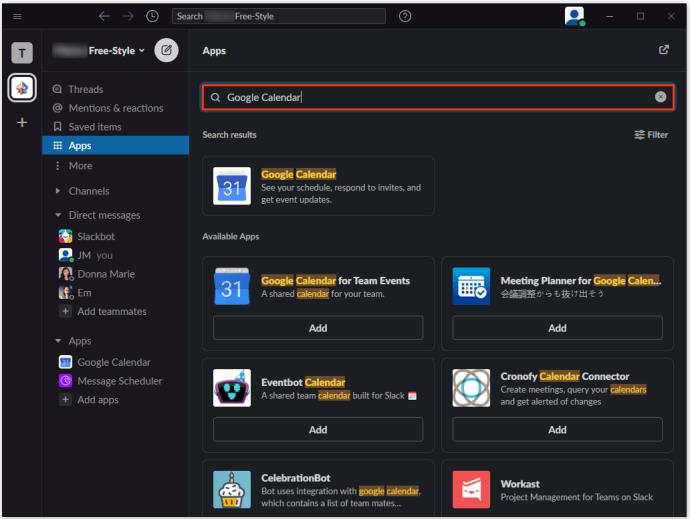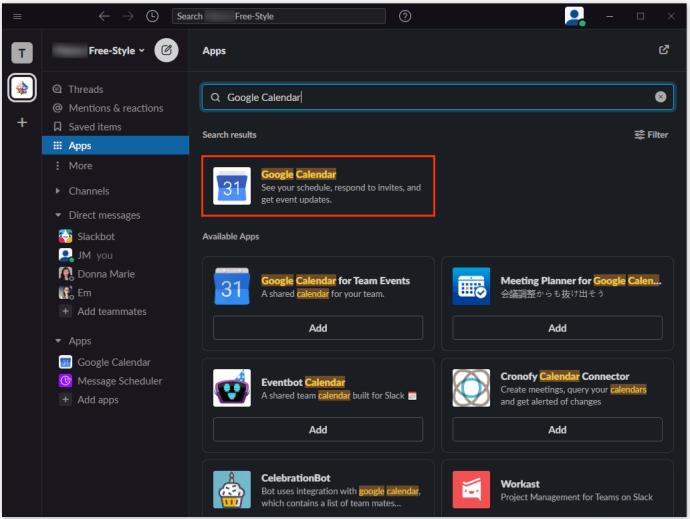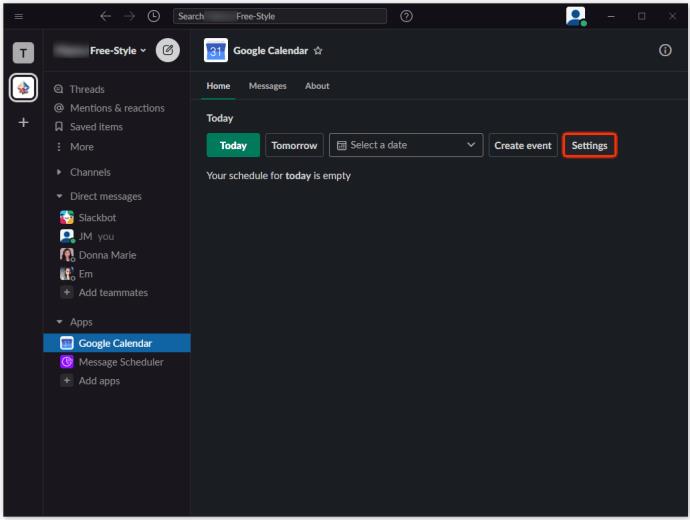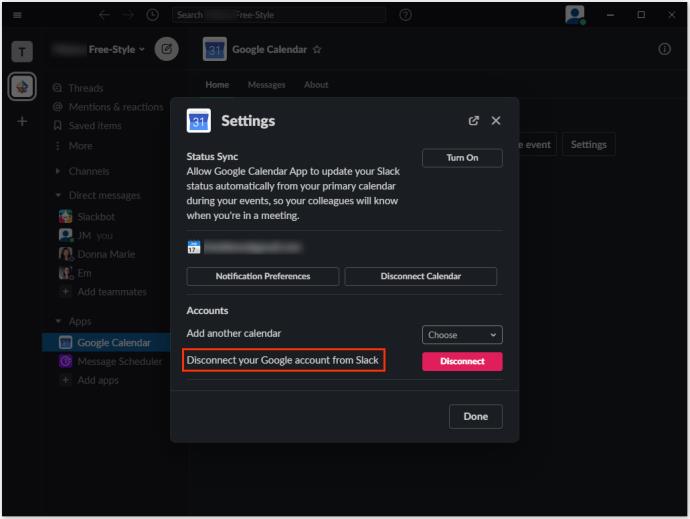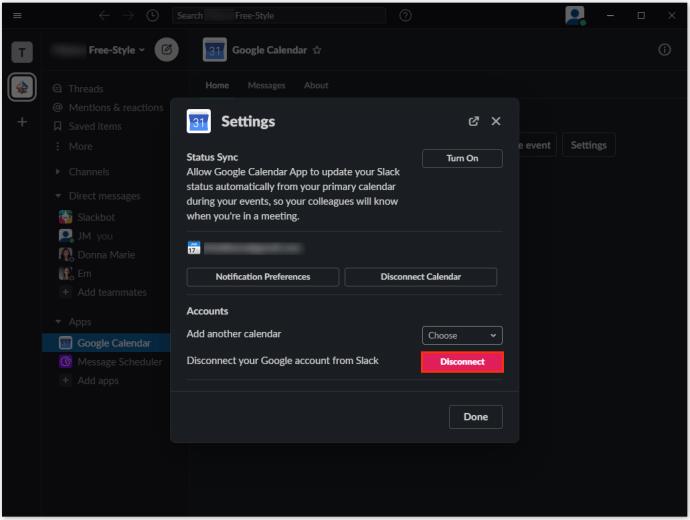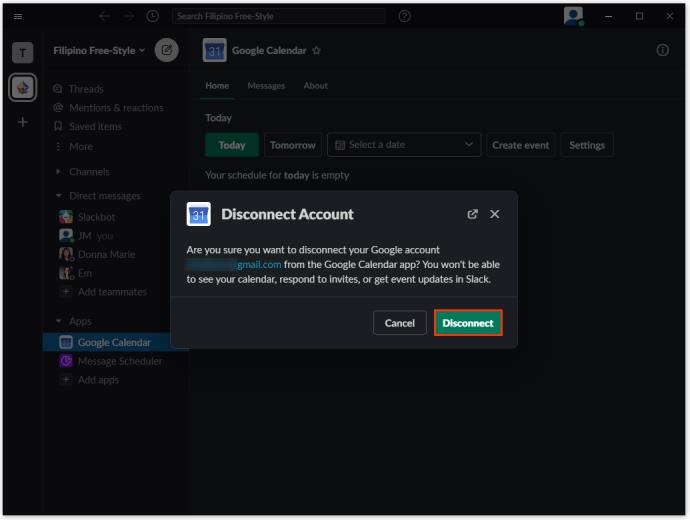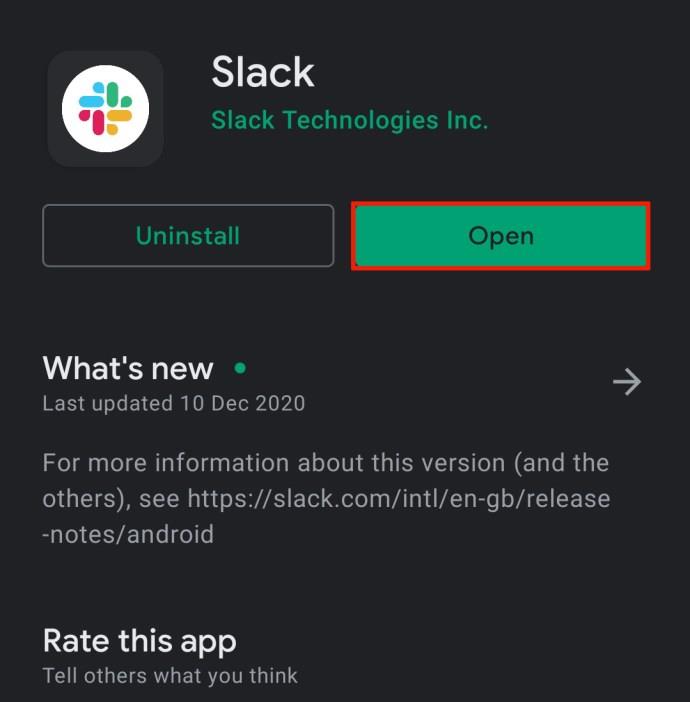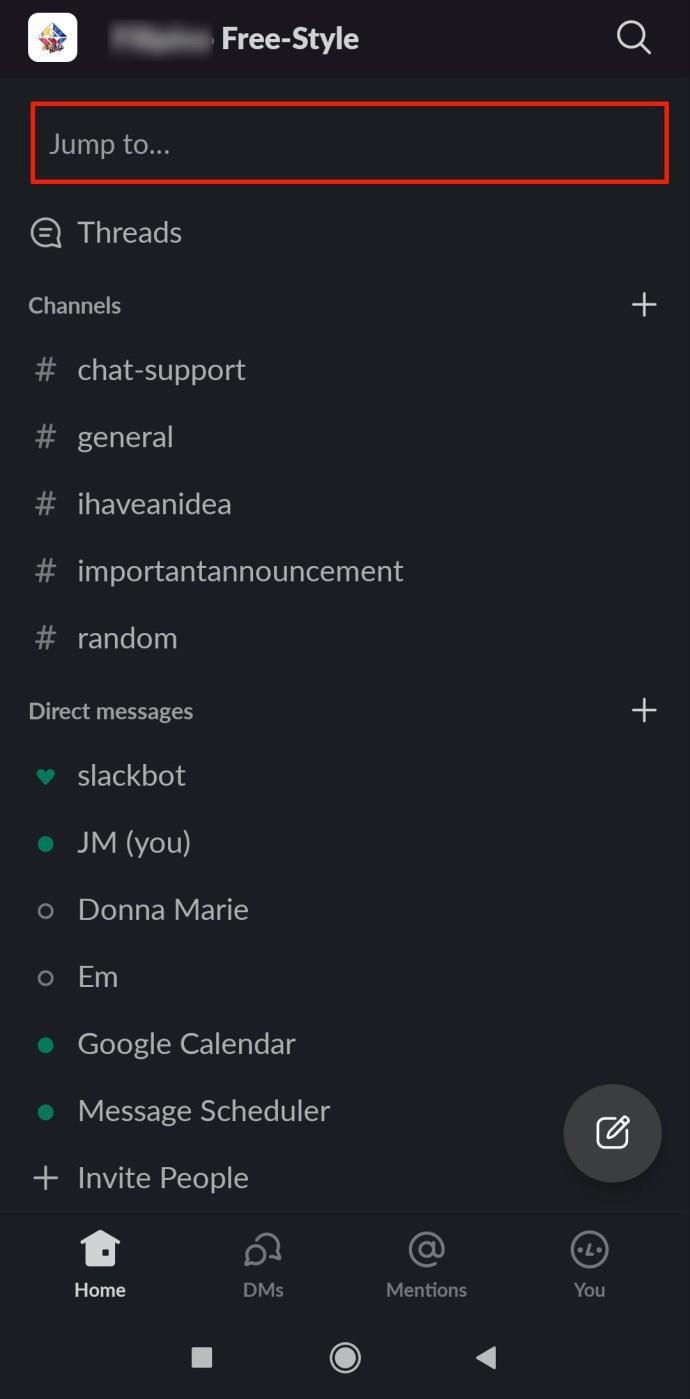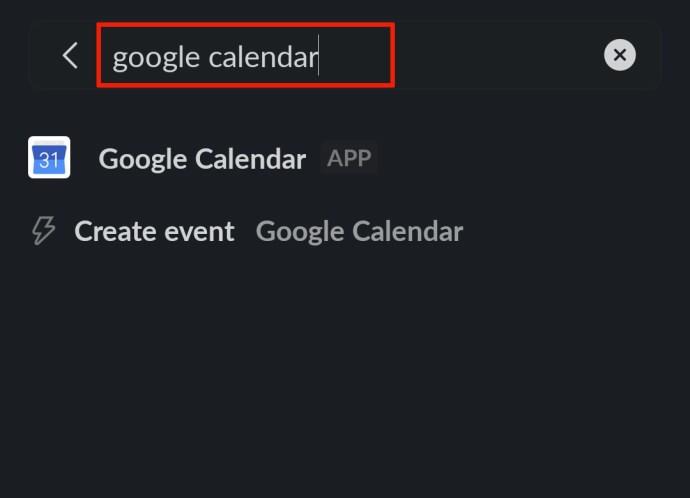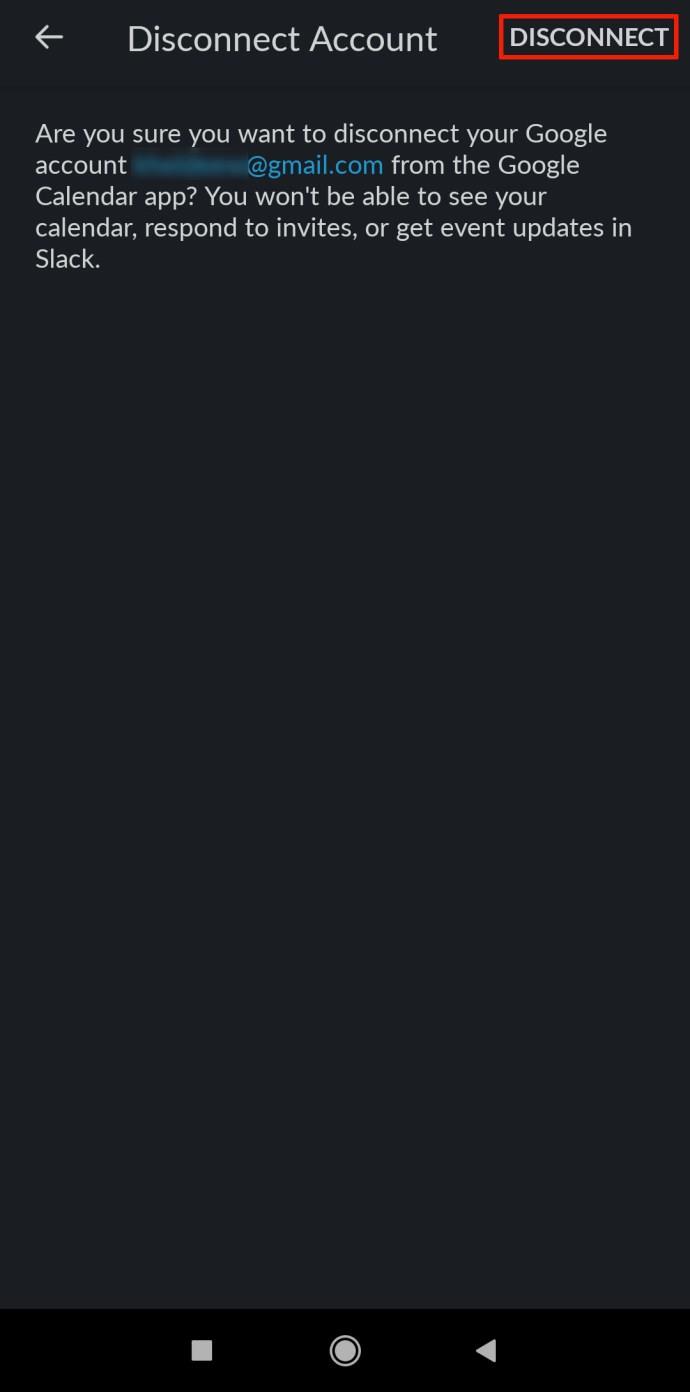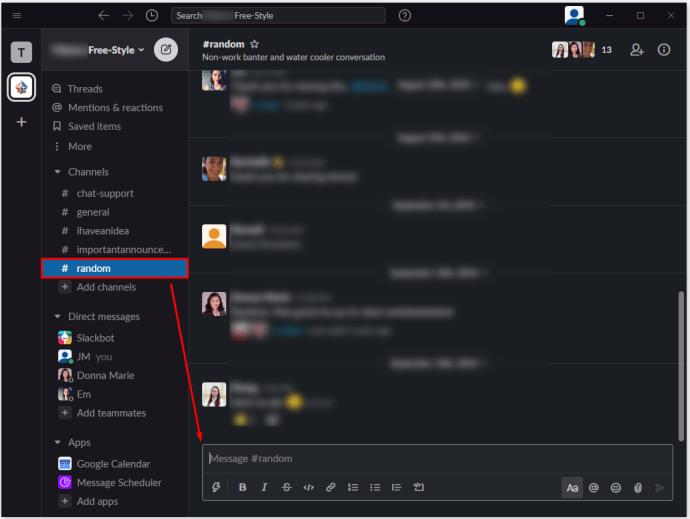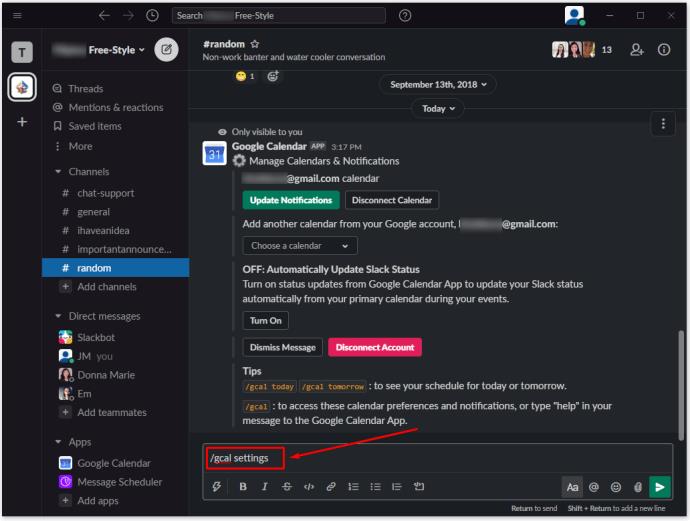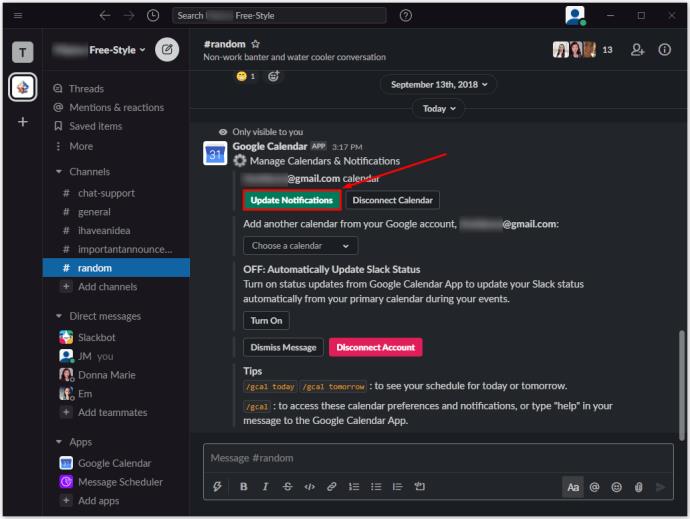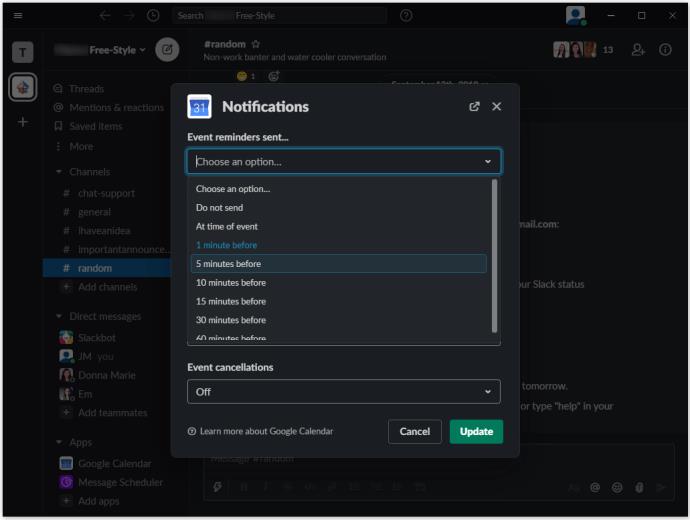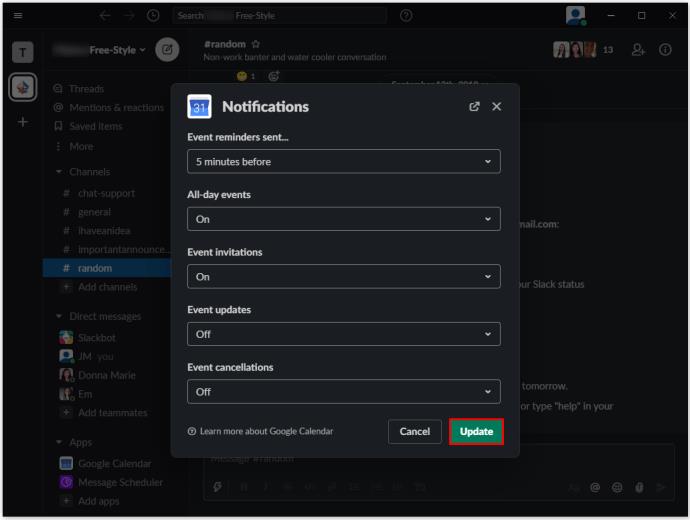Apparaatkoppelingen
We leven in het tijdperk van app-integratie. Hoewel je niet elke app die je nodig hebt in één master-app kunt proppen, zijn er veel integraties die functies van verschillende apps samenbrengen.
Slack is een goed voorbeeld van zo'n app. Op zich is het een stuk beheer- en communicatiesoftware. Het biedt echter ook verschillende app-integraties. Google Agenda is een voorbeeld van zo'n app-toevoeging die je leven en organisatie een stuk makkelijker maakt.
In dit artikel leren we je hoe je Google Agenda toevoegt aan Slack en geven we je wat nuttige informatie over het onderwerp.
Waarom Google Agenda toevoegen aan Slack?
Slack bevat zelf geen kalenderfunctie. Deze communicatie-app is echter gebaseerd op verschillende bot-automatiseringen. En ja, u kunt tijdige herinneringen instellen voor uzelf of andere mensen in uw werkruimte. U kunt de herinnering zelfs aanpassen en instellen voor een willekeurige datum in de toekomst. Bovendien kan de standaard Slack-bot helpen bij het toewijzen van verschillende taken aan de werkruimteleden en andere nuttige en nuttige dingen doen.
Maar deze herinneringen zullen nooit zo gedetailleerd zijn als Google Agenda. Ten eerste wordt Google Agenda onafhankelijk van Slack gebruikt. Dus in plaats van opdrachten in Google Agenda te maken en vervolgens een Slack-bot te automatiseren om deze opdrachten en hun deadlines te matchen, kun je Google Agenda als een widget aan Slack toevoegen en deze evenementen over de hele linie synchroniseren.
Dit is slechts een voorbeeld van hoe je deze coole Google-tool op Slack kunt gebruiken. Je kunt de app instellen om herinneringen te posten voor specifieke kanalen, voor het "#algemene" kanaal of alleen voor jou. De kanalen waarmee je een Google-agenda hebt gedeeld, ontvangen ook automatische herinneringen en updates wanneer afspraken worden gewijzigd.
Maar het allerbelangrijkste: door Google Agenda met Slack te verbinden, krijg je integratie . U kunt met Slack communiceren via Google Agenda en vice versa. Deze optie maakt uw workflow soepeler.
Google Agenda toevoegen aan Slack op Windows, Mac en Chromebook
Hoewel er Slack-apps voor Android en iOS bestaan, gebruiken de meeste mensen deze communicatietool vooral op computers. MacOS- en Windows OS-apparaten kunnen worden geïnstalleerd met speciale Slack-apps, maar het toevoegen van functies zoals Google Agenda gebeurt via de Google-browser. Met andere woorden, of u Slack nu gebruikt op een Windows-computer, een Mac of een Chromebook, het principe van het toevoegen van apps aan Slack werkt hetzelfde.
- Ga naar de Google Agenda-pagina op Slack.
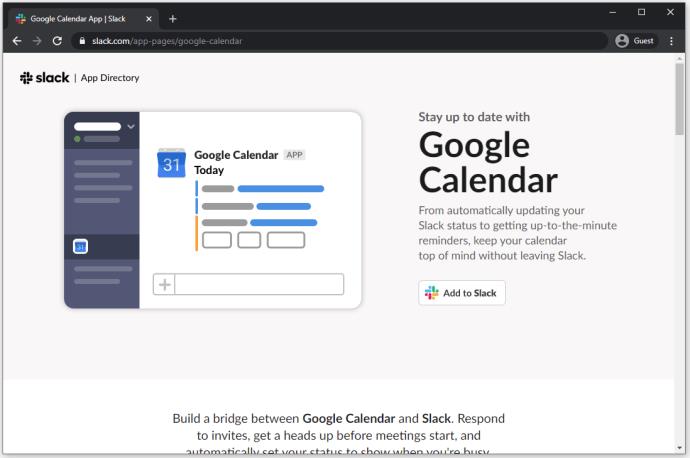
- Selecteer ' Toevoegen aan Slack '.
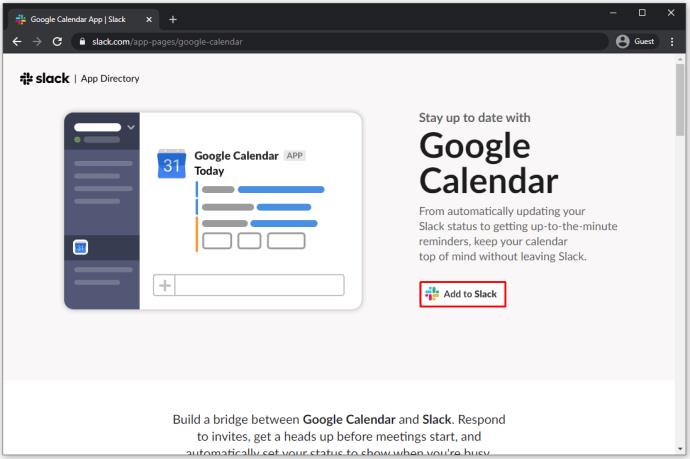
- Voer in het beschikbare veld de Slack-URL voor uw werkruimte in.
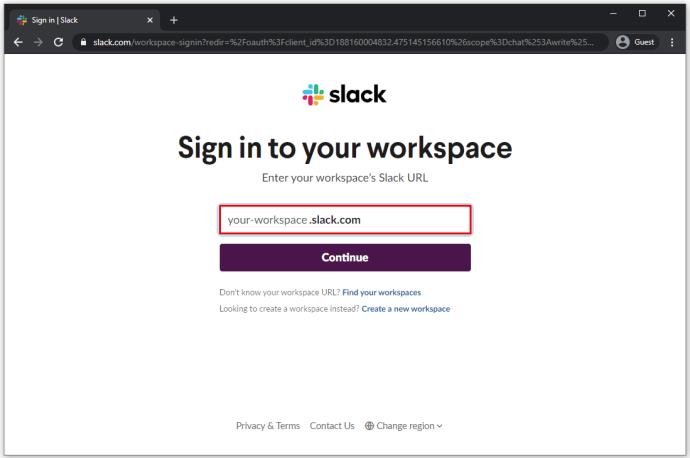
- Meld u aan bij uw werkruimte met uw inloggegevens.
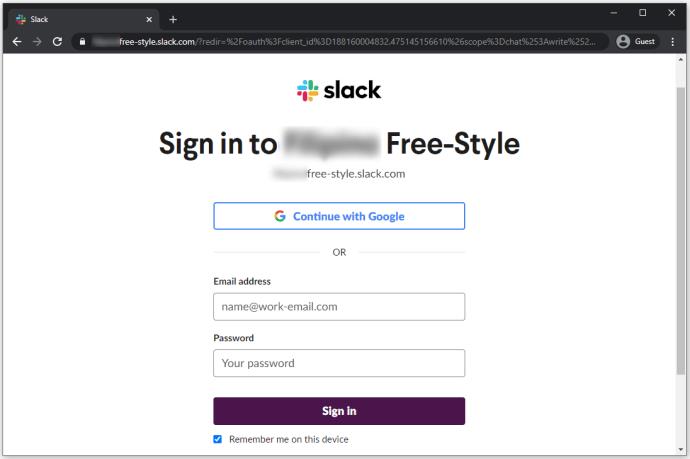
- Verleen Google Agenda toegang tot uw werkruimte door op ' Toestaan ' te klikken.
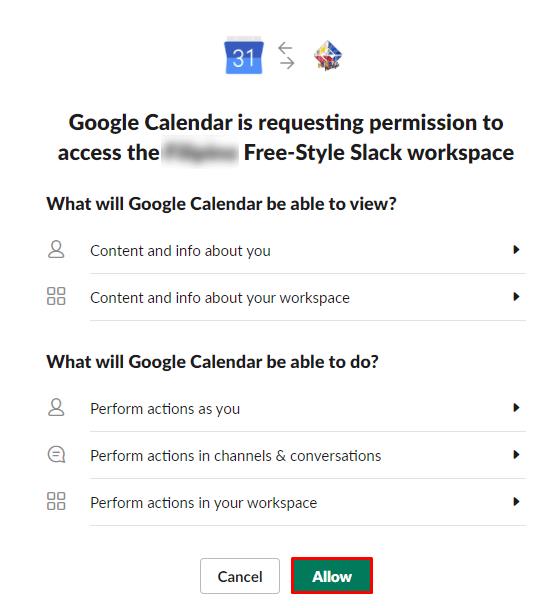
- Selecteer het account waaraan u de Google Agenda-functie wilt toevoegen.
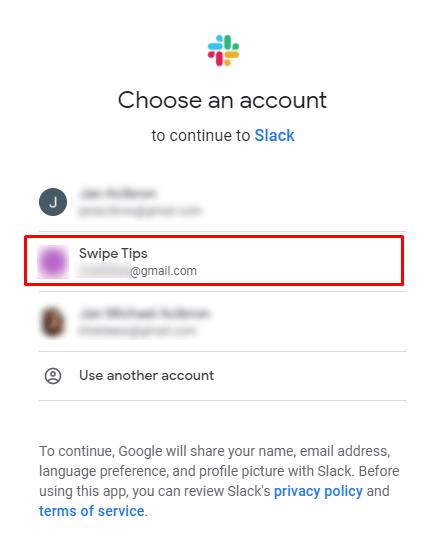
- Bevestig door op " Toestaan " te klikken.
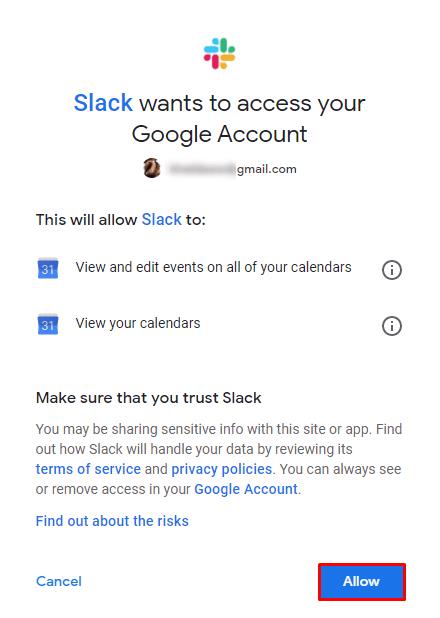
De Google Agenda-app zou nu met succes moeten zijn toegevoegd aan uw Slack-werkruimte.
Google Agenda toevoegen aan Slack op Android en iOS
Als u onderweg bent en de Google Agenda-app via uw smartphone of tablet wilt toevoegen, is dit helemaal goed te doen. Of uw voorkeursapparaat nu een iPad/iPhone of een Android-telefoon/-tablet is, dezelfde regels zijn van toepassing als het gaat om het toevoegen van Google Agenda.
Hier is een korte tutorial over het toevoegen van Google Agenda aan uw Slack-werkruimte met een iOS- of Android-apparaat.
- Open uw favoriete browser.
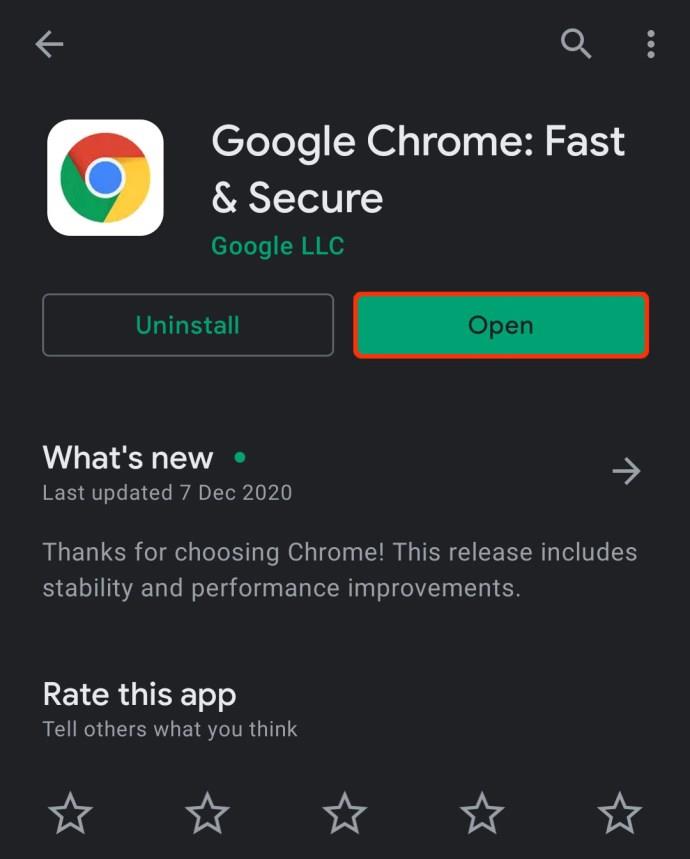
- Typ " https://slack.com/app-pages/google-calendar " in de zoekbalk en ga naar die pagina.
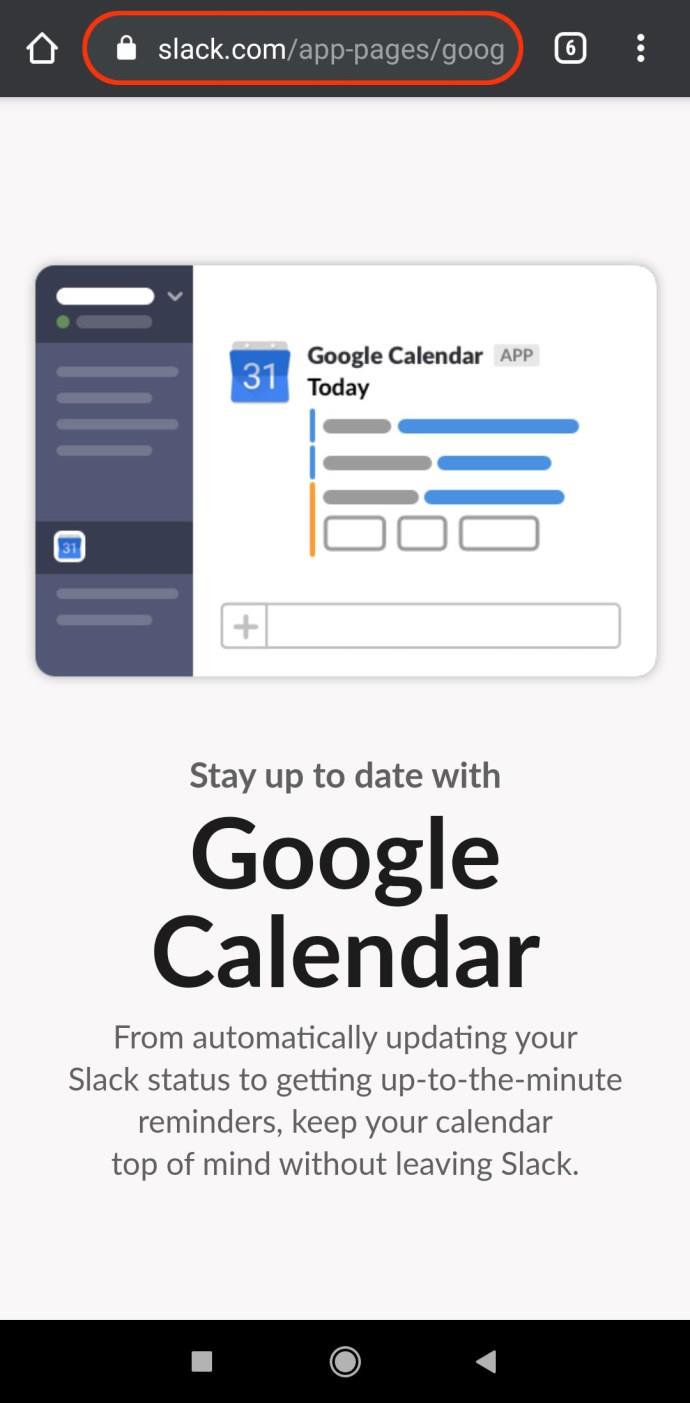
- Selecteer op de Slack-pagina van Google Agenda de optie ' Toevoegen aan Slack '.
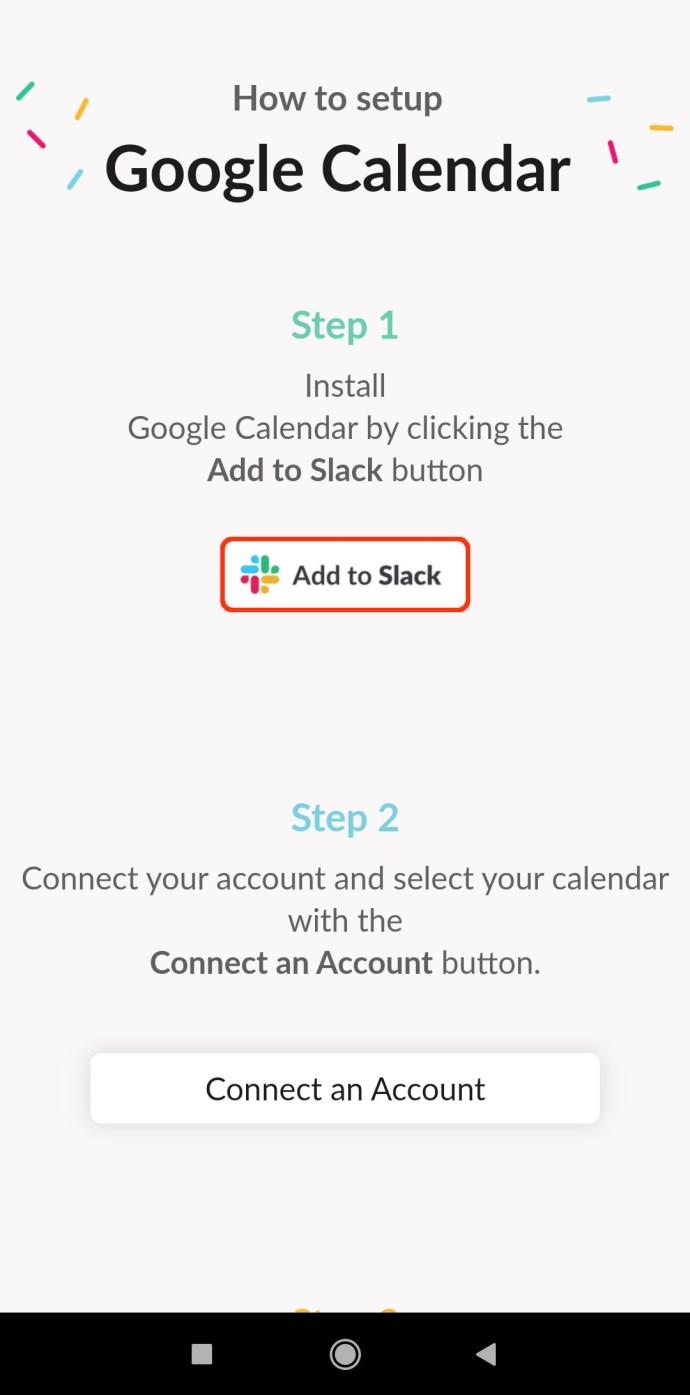
- Volg de instructies voor de desktopversie van de app, zoals hierboven beschreven.
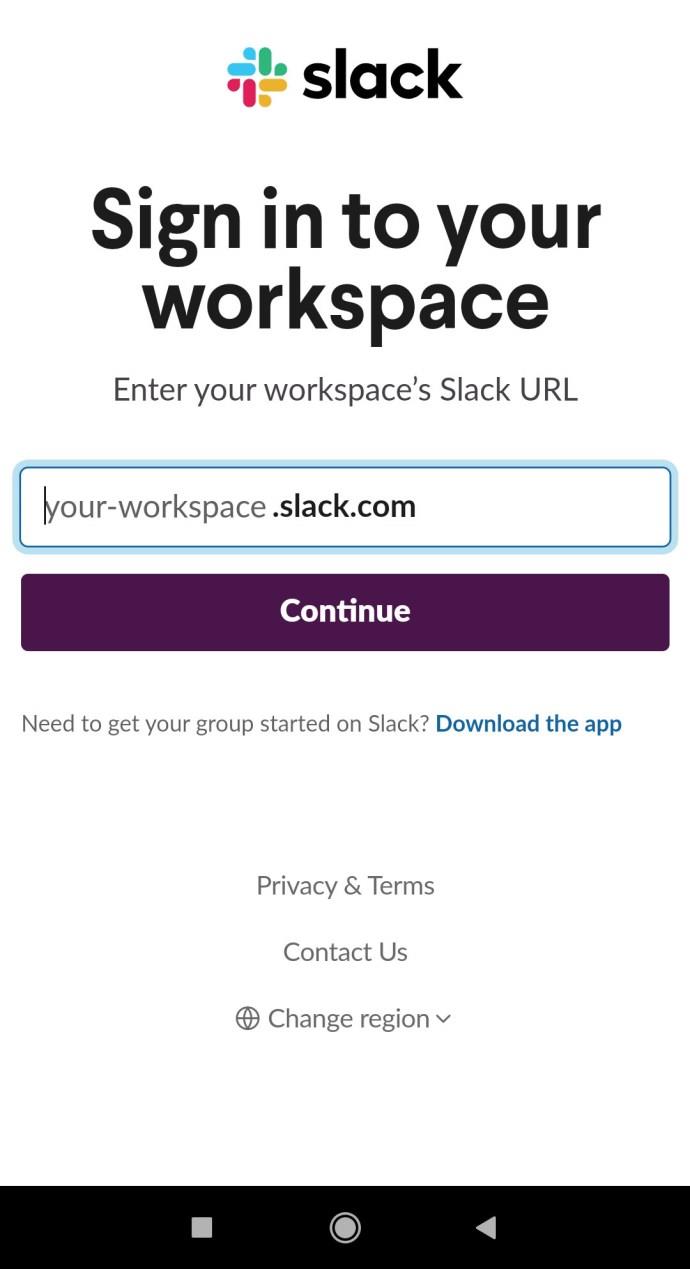
- Wanneer de synchronisatie is voltooid, zal uw apparaat u doorverwijzen naar uw Slack-app voor mobiel/tablet. Als dit niet het geval is, wordt u gevraagd om het te downloaden en te installeren.

Hoe Google Agenda los te koppelen van Slack
Hoewel de Google Calendar Slack-app ongelooflijk handig en handig is, klikken sommige mensen er misschien niet mee of hebben ze deze gewoon niet nodig. Om de rommel van ongewenste apps op te ruimen, wil je misschien weten hoe je Google Agenda loskoppelt van Slack. Hier leest u hoe u dit doet op desktop- en mobiele apps.
Bureaublad
- Navigeer naar uw werkruimte in de Slack desktop-app.
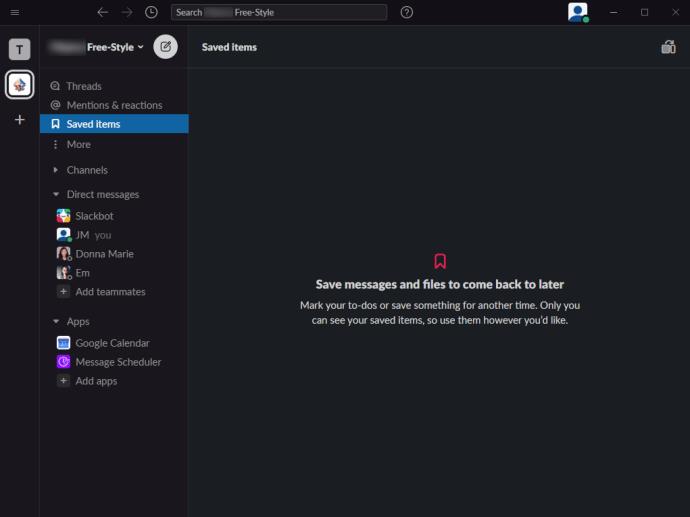
- Klik in het linkerdeelvenster op ' Meer '.
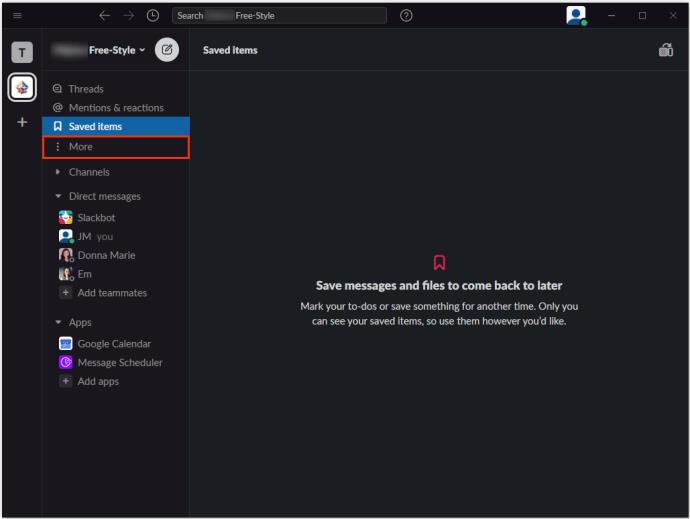
- Selecteer ' Apps ' in de lijst .
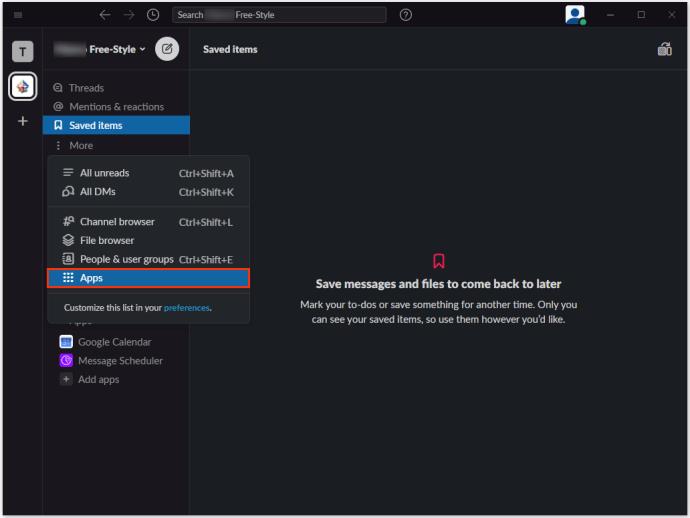
- Typ " google agenda " in de zoekbalk.
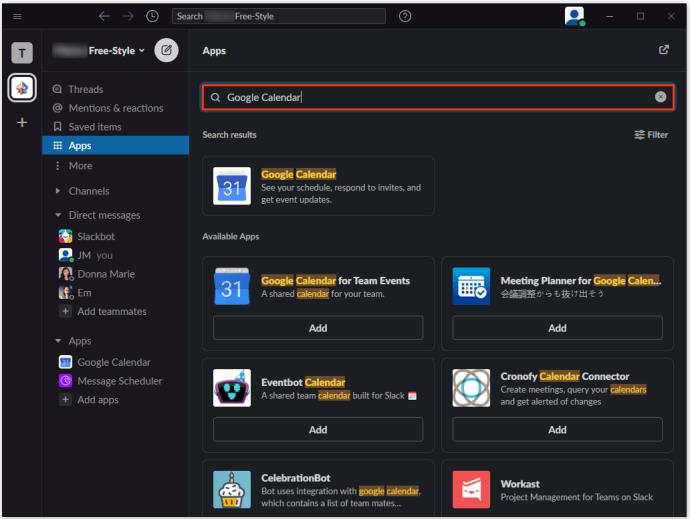
- Selecteer het item Google Agenda .
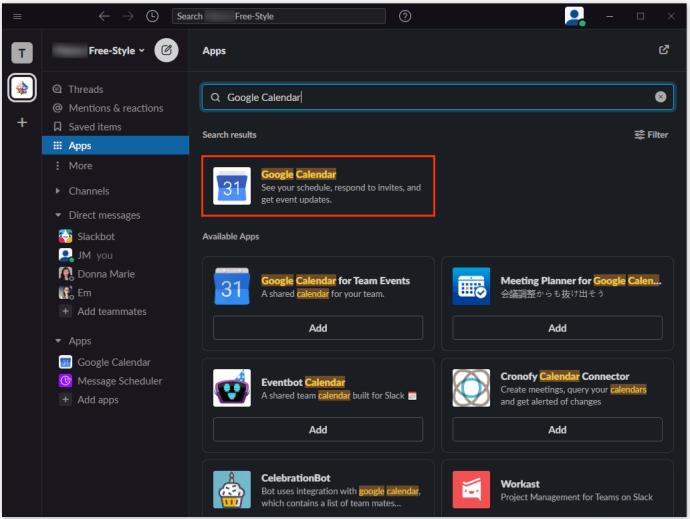
- Selecteer ' Instellingen ' in het Google Agenda-scherm .
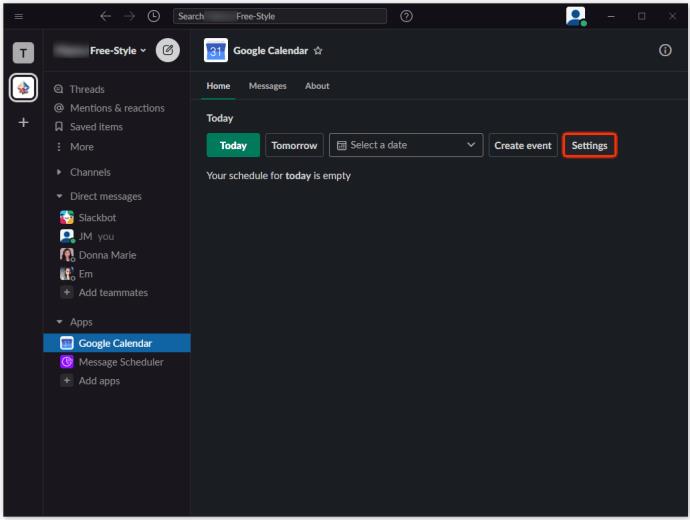
- Scrol omlaag naar ' Uw Google-account loskoppelen van Slack '.
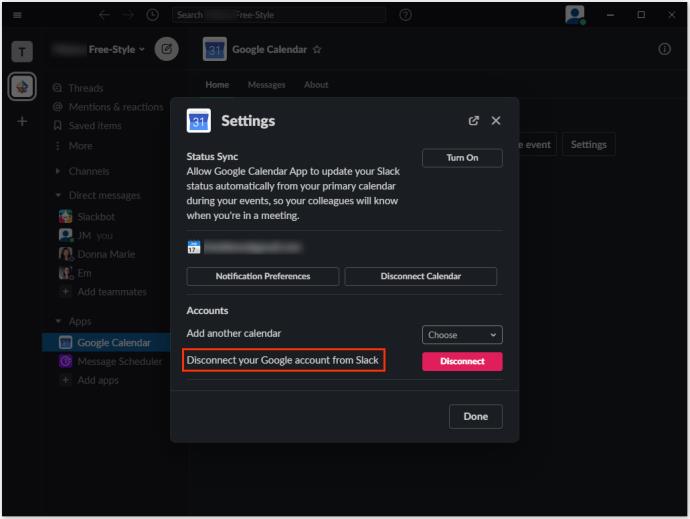
- Selecteer " Verbinding verbreken ".
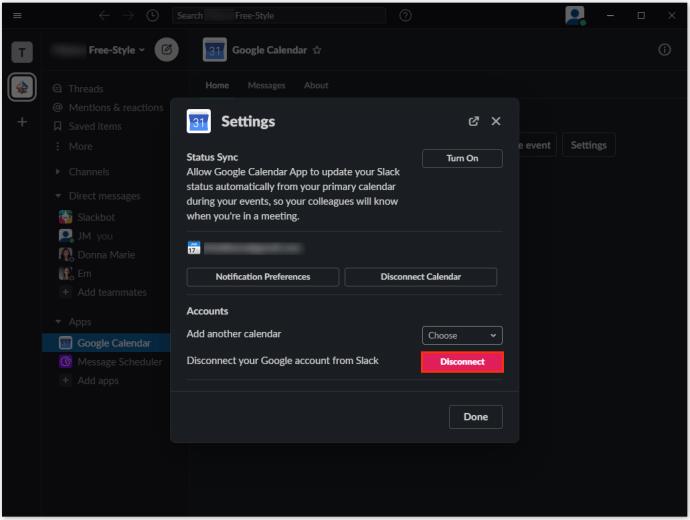
- Bevestig door nogmaals " Verbinding verbreken" te selecteren .
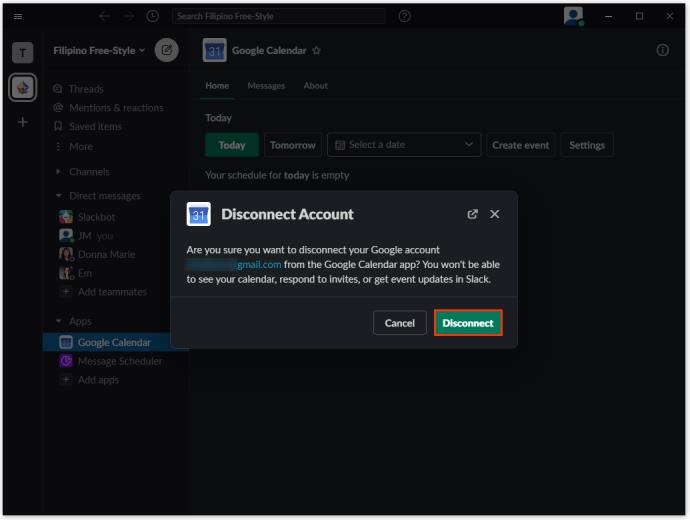
Mobiel/Tablet
- Open de Slack-app.
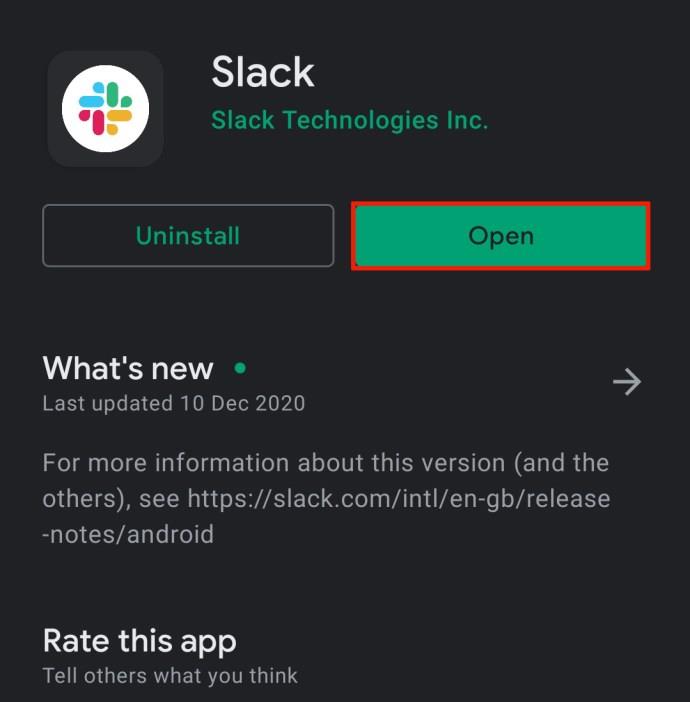
- Tik in uw werkruimte op het zoekvak ' Springen naar...' boven aan het scherm.
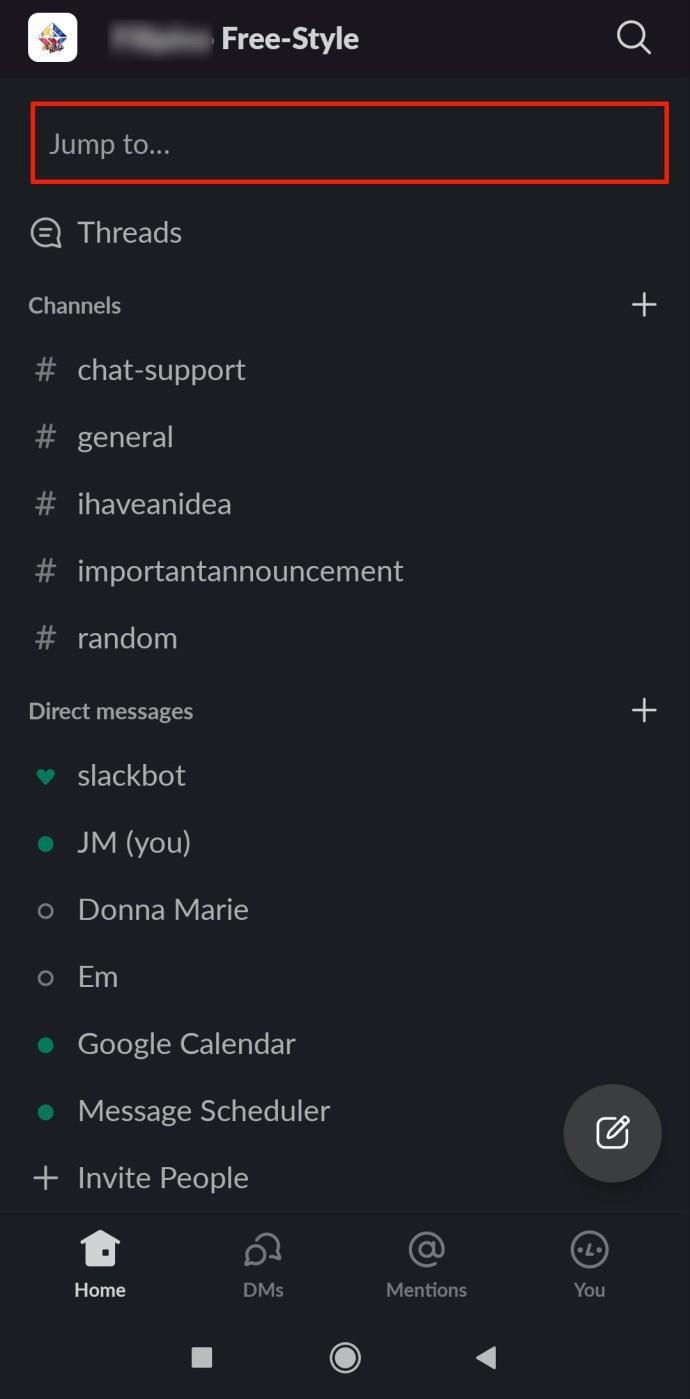
- Typ " google agenda " en tik vervolgens op het resultaat " Google Agenda" .
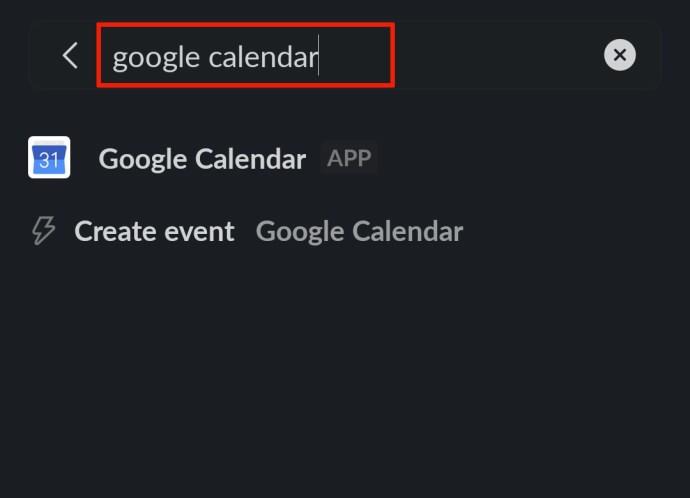
- Volg dezelfde instructies als hierboven vermeld.
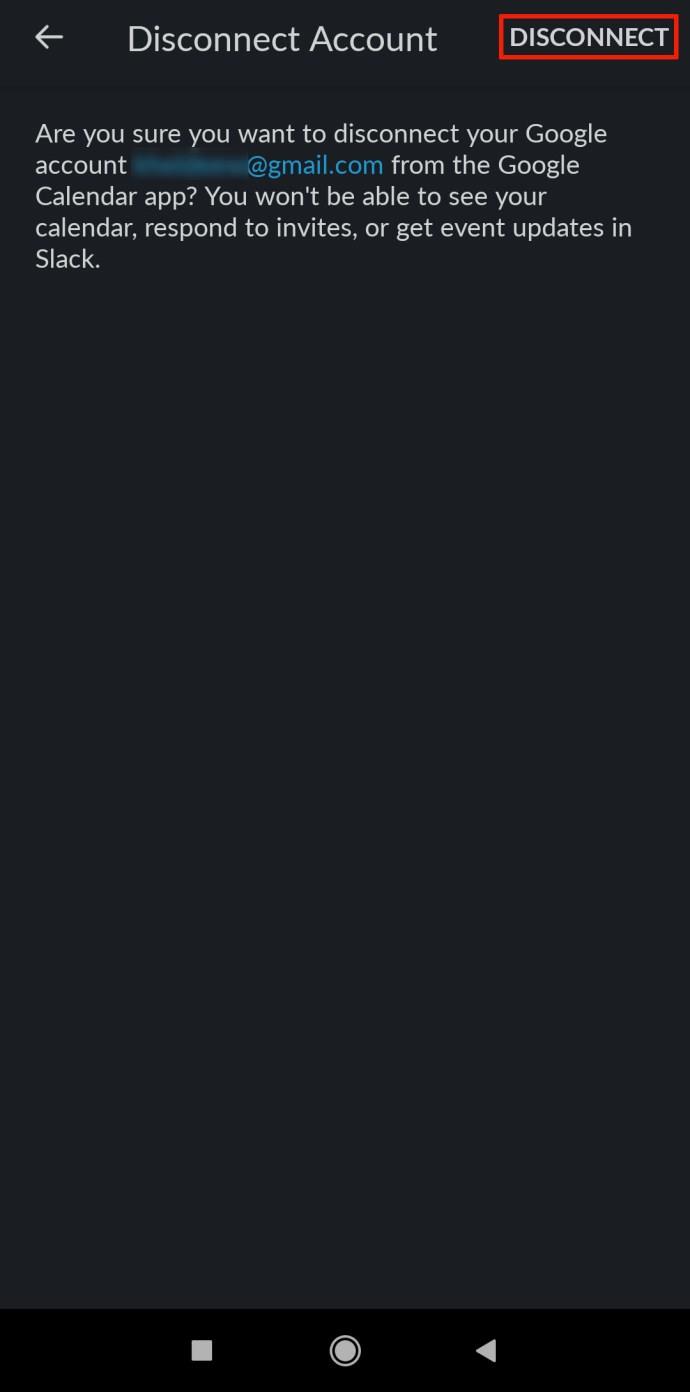
Hoe u Google Agenda-herinneringen aan Slack kunt toevoegen
Voor elke Google Agenda-afspraak die je maakt, ontvangen jij en de mensen die bij de afspraak betrokken zijn meldingen als herinnering. Deze herinneringen zijn standaard ingesteld om een minuut voor een evenement af te gaan. Met de Google Agenda-app kun je deze instellingen natuurlijk wijzigen. Hier leest u hoe u herinneringen voor Google Agenda-afspraken kunt bewerken.
- Ga naar een willekeurige chat op Slack.
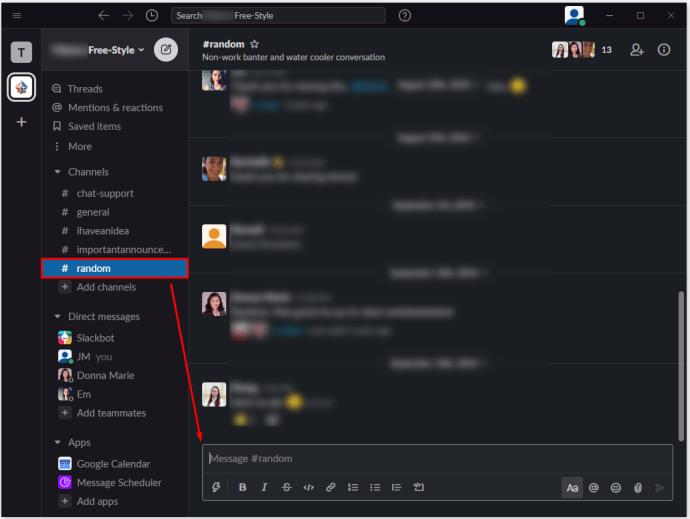
- Typ " /gcal-instellingen " in de chat en druk op " Enter ".
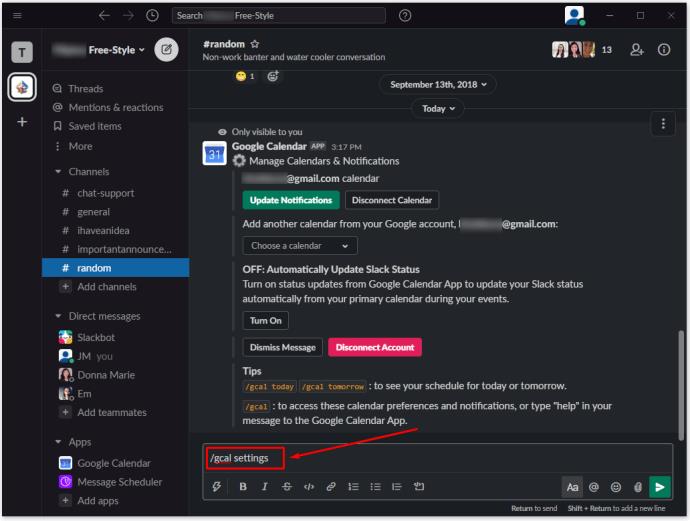
- Selecteer ' Meldingen bijwerken ' in het Google Agenda-item dat verschijnt .
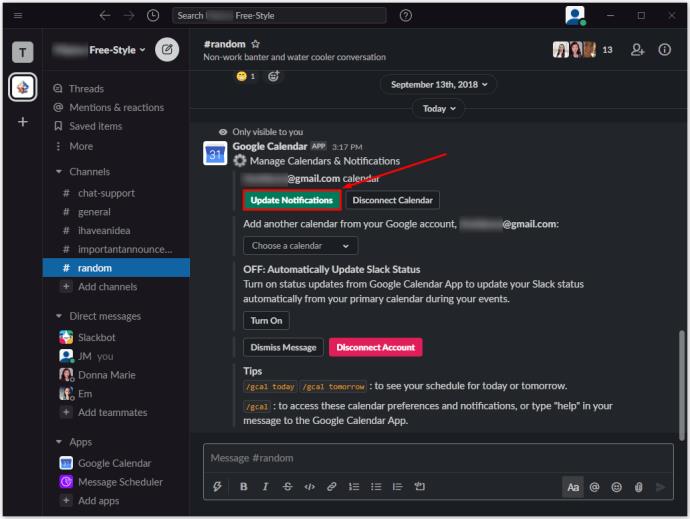
- Op het volgende scherm kunt u selecteren wanneer de herinneringsherinneringen worden verzonden. Klik op het eerste item in het meldingenvenster en stel een van de aangeboden opties in.
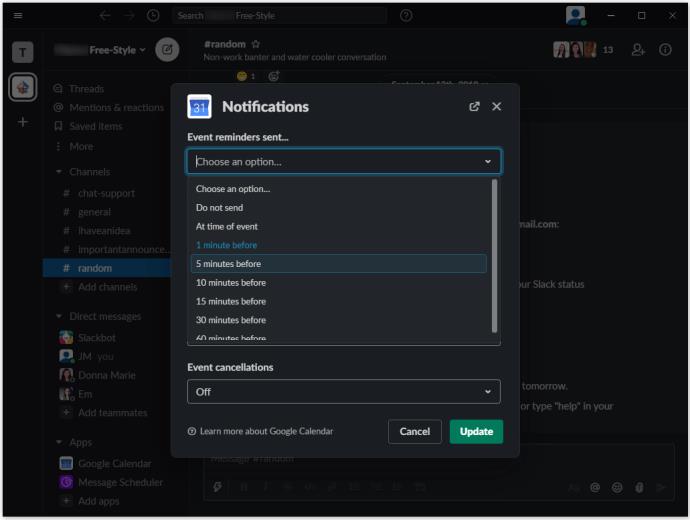
- Selecteer " Bijwerken" om de bewerking van de herinnering te bevestigen.
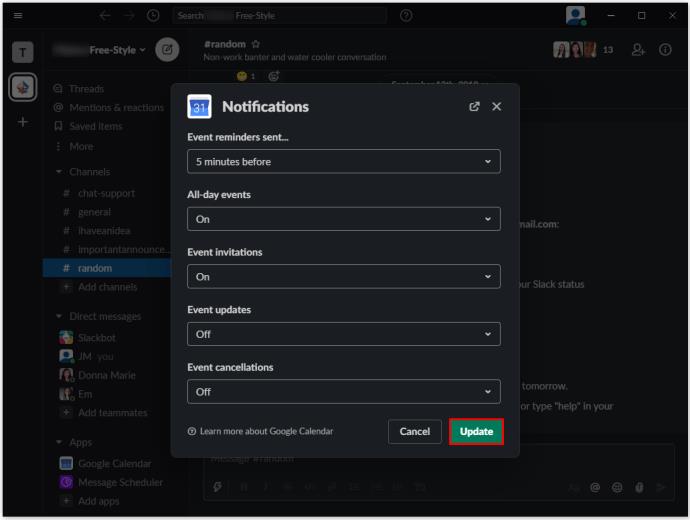
Op dit scherm kunt u ook diverse andere instellingen instellen. Bekijk de beschikbare opties voor andere aanpassingsopties voor meldingen.
Met de functie " /gcal-instellingen" kunt u ook uw dagelijkse planningsberichten aanpassen. Selecteer " Bezorgtijd wijzigen" om de bezorginstellingen voor het schema aan te passen of " Uitschakelen" om deze functie uit te schakelen. Evenzo zal Google Agenda uw status op Slack automatisch bijwerken. Klik op " Uitschakelen" om deze functie uit te schakelen .
Aanvullende veelgestelde vragen
Hoe demp ik een Google Agenda in Slack?
Door de tool "/ gcal-instellingen" te gebruiken, kunt u meldingen instellen voor elk Slack-kanaal in uw werkruimte. Gebruik dezelfde opdracht om de instellingen aan te passen voor elk kanaal waarin u Google Agenda hebt geactiveerd om herinneringen voor gebeurtenissen, statusupdates en dagelijkse bezorging uit te schakelen. Dit is wat vaak wordt bedoeld met het 'dempen' van de Google Agenda Slack-app.
Is er een kalender op Slack?
Er zijn verschillende opties voor de Slack-agenda-app beschikbaar om uit te kiezen. Google Agenda is voor de meeste mensen de beste keuze. Het biedt misschien niet het breedste scala aan functies in vergelijking met vergelijkbare apps, maar de kernfuncties zijn er nog steeds. Het grootste voordeel van Google Agenda is echter de integratie met het alom populaire Slack.
Hoe voeg ik een kanaal toe aan Slack?
Hoewel het toevoegen van Slack-kanalen heel eenvoudig is, moet u weten dat alleen mensen met machtigingen van de eigenaar/beheerder en/of de eigenaren/beheerders zelf kanalen kunnen toevoegen aan een Slack-werkruimte. Om een kanaal te maken op een desktop-/webversie van de app, navigeert u naar het paneel aan de linkerkant en klikt u op het pluspictogram naast 'Kanalen'. Selecteer 'Een kanaal maken', geef het een naam en personaliseer het volgens uw voorkeur.
Op dezelfde manier tik je in mobiele/tablet-apps op het pluspictogram naast het kanaal en selecteer je 'Maken'. Volg dezelfde instructies als hierboven beschreven. Houd er rekening mee dat mensen zonder toestemming geen Slack-kanalen kunnen maken. Het plusteken (+) op de desktopversies brengt ze naar de kanaalbrowser, terwijl de knop "Maken" op de mobiele app-versies geen effect heeft.
Hoe koppel ik mijn Gmail-account aan Slack?
Er is een Slack-app voor Gmail die vrijwel op dezelfde manier wordt geïnstalleerd als de Google Agenda. Hiermee kan de gebruiker e-mails rechtstreeks naar Slack sturen. Dit betekent in feite het "taggen" van een bepaalde e-mail, wat veel gemakkelijker is dan het gebruik van de kopieer- en plakfunctie. Op deze manier hebben de mensen met toegang rechtstreeks toegang tot de e-mail van Slack en kunnen ze zelfs de bijlagen ervan downloaden, wat veel bedrijfsgerelateerde processen versnelt.
Hoe stel ik Slack in op Niet storen?
Of je nu buiten kantooruren bent maar toch de Slack-app open wilt houden, of gewoon bezig bent en je ongestoord op je werk wilt concentreren, je kunt je Slack-status instellen op 'Niet storen'. Dit betekent dat iedereen die je via Slack een bericht stuurt, wordt gevraagd of ze je via een speciale melding op het bericht willen attenderen of niet. Op deze manier is de kans groter dat u alleen de meest urgente meldingen ontvangt.
Om de modus "Niet storen" in te stellen, selecteert u uw naam onder "Directe berichten". Klik vervolgens op uw naam onder uw profielfoto in het rechtermenu. Selecteer "Status instellen" en klik vervolgens op "Niet storen". U kunt ook andere statussen instellen en zelfs een aangepaste status maken.
Slack en Google Agenda
Zoals je kunt zien, zijn Slack en Google Agenda volledig integreerbaar. De meeste werkruimten maken gebruik van alle functies van Google Agenda, wat zorgt voor een veel vlottere en professionelere werkomgeving. Maar het belangrijkste is dat de Slack-app volledig is geïntegreerd met Google Agenda, wat het een stuk eenvoudiger maakt.
Heeft dit bericht je geholpen je weg te vinden in Google Agenda? Ben je in staat om snel en soepel een evenement aan te maken en de herinneringen ervoor in te stellen? Als je nog andere vragen hebt die betrekking hebben op Google Agenda of Slack in het algemeen, neem dan contact met ons op via de opmerkingen hieronder.